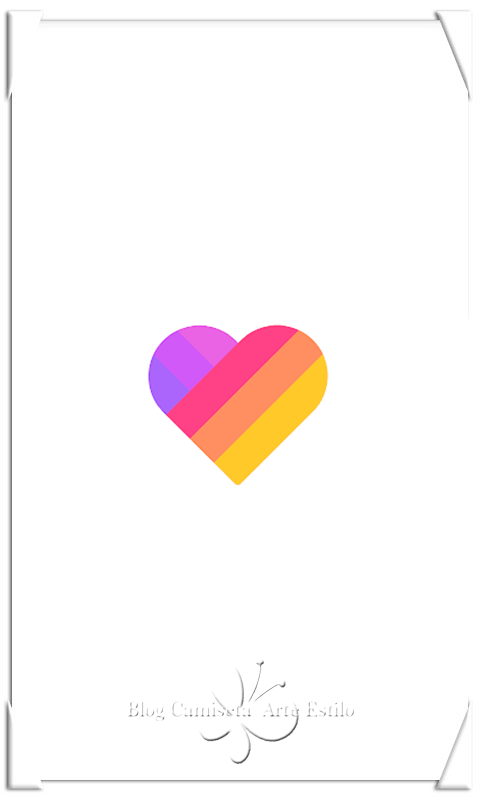Efeitos Especiais Em Vídeo
Olá pessoal, espero que todos estejam bem. Vi um aplicativo numa propaganda, e resolvi testar, posso dizer que é um dos melhores apps de vídeo que já usei, chama-se: Likee.
Sobre os aplicativos que falo no blog, pode ser que, algumas propriedades tenham mudado, já que os aplicativos em geral, passam por constantes atualizações, mas as possibilidades para criação e edição das fotos, são as mesmas.
Gravei hoje, no mesmo dia da postagem no blog, quase engoli as borboletas...rs
Ao criar um perfil, é possível participar da rede social do app, e assim compartilhar os vídeos nele. Muito parecido com as redes sociais comuns, tem curtidas, seguidores, ''amigos'', lives, e metas para alcançar um determinado nível, (recompensas), como num jogo virtual. Fácil de usar, mas gasta-se um pouco de tempo, no começo, no sentido de testar, baixar os efeitos, atuar, gravar, postar e construir uma rede de ''amigos''.
Configurações:
Em adesivos, estão os efeitos a serem baixados e adicionados aos favoritos se quiser, neste caso, fica mais fácil, achá-los depois. Também tem temporizador, filtros, além de poder alterar a velocidade do vídeo, o formato da tela, (se quadrada, ou retangular), flash ou ainda, inserir músicas da biblioteca do próprio app. (Ao abrir a tela do app, não aparecerá escura como aparece na imagem abaixo, deixei desta forma, pra visualizar melhor).
Detalhe: Não funciona sem internet, pelo menos até o momento que escrevo sobre ele.
Não criei um perfil, e ainda assim, tive acesso aos efeitos. Para usar todos eles, tem que se cadastrar mesmo, com um número de telefone.
Para que o efeito funcione, basta seguir a indicação do gesto a ser feito, com as mãos, ou os dedos, ou ainda por gesto facial, (olhos e boca)...😝 .
Configurações:
Em adesivos, estão os efeitos a serem baixados e adicionados aos favoritos se quiser, neste caso, fica mais fácil, achá-los depois. Também tem temporizador, filtros, além de poder alterar a velocidade do vídeo, o formato da tela, (se quadrada, ou retangular), flash ou ainda, inserir músicas da biblioteca do próprio app. (Ao abrir a tela do app, não aparecerá escura como aparece na imagem abaixo, deixei desta forma, pra visualizar melhor).
Detalhe: Não funciona sem internet, pelo menos até o momento que escrevo sobre ele.
Não criei um perfil, e ainda assim, tive acesso aos efeitos. Para usar todos eles, tem que se cadastrar mesmo, com um número de telefone.
Para que o efeito funcione, basta seguir a indicação do gesto a ser feito, com as mãos, ou os dedos, ou ainda por gesto facial, (olhos e boca)...😝 .
E na boa, é bem legal, mas eu diria que não custa, se auto observar para usar com moderação, porque para ficar viciado nessa distração, aparentemente inofensiva, é ''facim, facim'' (gíria) ... :)
Teh+